Restringir la función de envío
Es posible establecer varias funciones de envío, como restringir los nuevos destinos o el dominio de envío.
|
IMPORTANTE
|
|
Si está activado un tipo de destino en [Limitar nuevo destino], se borran todas las opciones guardadas en el historial de opciones, indistintamente del tipo de destino.
|
Restringir el envío a nuevas direcciones
Al restringir el envío de faxes, e-mail, I-faxes y archivos a destinos nuevos mediante el procedimiento descrito a continuación, los datos sólo pueden enviarse a destinos previamente guardados. Como ya no se puede acceder o enviar a destinos nuevos, el hecho de configurar este modo con un PIN de libreta de direcciones aumenta la seguridad al enviar. El envío únicamente está permitido en los siguientes casos cuando se ha establecido este modo:
Si especifica un destino guardado en la libreta de direcciones
Si especifica un destino obtenido por medio de un servidor LDAP
Si especifica un destino pulsando un botón de acceso rápido
Si recupera las [Opciones favoritas] guardadas, incluidos los destinos
Si selecciona [Enviarme a mí]
1.
Pulse  (Configuración).
(Configuración).
 (Configuración).
(Configuración). 2.
Pulse [Opciones de funciones] → [Enviar] → [Opciones comunes].
3.
Pulse [Limitar nuevo destino] → seleccione el tipo de destino que va a restringir.
4.
Pulse [Sí] → [Aceptar].
Si no desea restringir los destinos nuevos, pulse [No].
Agregar una firma de dispositivo para enviar documentos PDF o XPS
Este modo permite establecer que siempre se agregue una firma de dispositivo para enviar documentos PDF o XPS.
Esta opción puede especificarse cuando la función PDF/XPS con firma de dispositivo está disponible. Para información acerca de los productos opcionales necesarios para utilizar la función PDF/XPS con firma de dispositivo, consulte "Productos opcionales necesarios para cada función".
1.
Pulse  (Configuración).
(Configuración).
 (Configuración).
(Configuración). 2.
Pulse [Opciones de funciones] → [Enviar] → [Opciones comunes].
3.
Pulse [Agregar siempre firma dispositivo para envío] → [Sí] para <Agregar siempre firma dispositivo para envío> → especifique la opción para <Restringir formatos de archivo>.

Si no desea agregar una firma de dispositivo, pulse [No] para <Agregar siempre firma dispositivo para envío>.
Si activa <Restringir formatos de archivo>, sólo se pueden enviar archivos PDF o XPS.
|
NOTA
|
|
Si está activado <Restringir formatos de archivo> y hay guardado un formato de envío de archivo distinto de PDF o XPS en [Opciones favoritas], el archivo no se puede enviar.
|
4.
Pulse [Aceptar].
Establecer destino limitado para enviar e-mail
Cuando envíe e-mail desde este equipo, podrá establecer la dirección de destino sólo en la dirección propia de usuario de inicio de sesión. Esta opción le permite evitar la fuga de información que ocurre durante el envío, como al introducir un destino erróneo.
|
IMPORTANTE
|
|
Esta función se activará si inicia sesión con privilegios de "usuario general" utilizando un servicio de inicio de sesión, como SSO-H. Si inicia sesión como administrador, esta opción no estará activa.
|
1.
Pulse  (Configuración).
(Configuración).
 (Configuración).
(Configuración). 2.
Pulse [Opciones de funciones] → [Enviar] → [Opciones comunes].
3.
Pulse [Limitar envío de e-mail a mí mismo].
4.
Pulse [Sí] → [Aceptar].
Pulse [No] si desea permitir el envío de e-mail a todos los destinos.
Restringir destino para transmisión de archivos
Cuando transmita archivos, podrá establecer la dirección de destino a la carpeta personal de usuario de inicio de sesión. Esta opción le permite evitar la fuga de información que ocurre durante transmisión, como al introducir un destino erróneo.
|
IMPORTANTE
|
|
Esta función se activará si inicia sesión con privilegios de "usuario general" utilizando un servicio de inicio de sesión, como SSO-H. Si inicia sesión como administrador, esta opción no estará activa.
|
1.
Pulse  (Configuración).
(Configuración).
 (Configuración).
(Configuración). 2.
Pulse [Opciones de funciones] → [Enviar] → [Opciones comunes].
3.
Pulse [Restringir TX de archivo a carpeta personal].
4.
Pulse [Sí] → [Aceptar].
Pulse [No] si desea permitir la transmisión de archivos a todos los destinos.
Restringir la remarcación
Es posible restringir la remarcación desde el historial de transmisión de fax activando [Restringir reenvío desde registro]. Esto permite evitar la remarcación a un número incorrecto.
Esta opción puede especificarse cuando la función Fax está disponible. Para obtener información acerca de los productos opcionales necesarios para utilizar la función Fax con la imageRUNNER ADVANCE C350i/C250i, consulte "Productos opcionales necesarios para cada función".
1.
Pulse  (Configuración).
(Configuración).
 (Configuración).
(Configuración).2.
Pulse [Opciones de funciones] → [Enviar] → [Opciones comunes].
3.
Pulse [Restringir reenvío desde registro] → [Sí] → [Aceptar].
Si desea permitir la remarcación desde el historial de transmisión de fax, pulse [No].
Restringir los dominios a los que se pueden enviar documentos por correo electrónico o I-fax
Puede restringir los dominios a los que pueden enviarse documentos por e-mail o I-fax. Si restringe los dominios para el envío, sólo podrá enviar documentos a los destinos que pertenezcan a los dominios especificados.
1.
Pulse  (Configuración).
(Configuración).
 (Configuración).
(Configuración). 2.
Pulse [Opciones de funciones] → [Enviar] → [Opciones de e-mail/I-fax].
3.
Pulse [Restringir dominios de destino de TX] → [Sí] para <Restringir envío a dominios>.
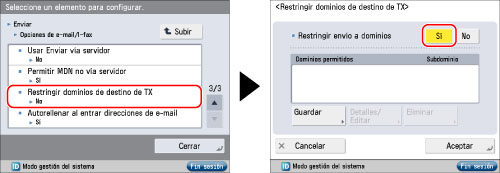
Pulse [No] para no restringir los dominios.
4.
Especifique los dominios a los que desea permitir el envío de documentos por e-mail o I-fax.
Si desea guardar un dominio:
Pulse [Guardar].
Pulse [Nombre de dominio].
Introduzca el nombre de dominio → pulse [Aceptar].
Pulse [Aceptar].
Seleccione [Permitir] para <Enviar a subdominio> para permitir los envíos a subdominios.
|
NOTA
|
|
Puede guardar un máximo de tres dominios.
|
Si desea editar un dominio:
Seleccione dominio guardado que desee → pulse [Detalles/Editar].
Pulse [Nombre de dominio].
Introduzca el nombre de dominio → pulse [Aceptar].
Pulse [Aceptar].
Seleccione [Permitir] para <Enviar a subdominio> para permitir los envíos a subdominios.
Si desea eliminar un dominio:
Seleccione el dominio que va a eliminar → pulse [Eliminar].
Pulse [Sí].
5.
Pulse [Aceptar].
Establecer la confirmación de los números de fax introducidos
Si se ha activado [Confirmar número de fax introducido], aparece una pantalla de confirmación cuando un usuario introduce un número de fax, con el fin de evitar errores de marcación.
Esta opción puede especificarse cuando la función Fax está disponible. Para obtener información acerca de los productos opcionales necesarios para utilizar la función Fax con la imageRUNNER ADVANCE C350i/C250i, consulte "Productos opcionales necesarios para cada función".
1.
Pulse  (Configuración).
(Configuración).
 (Configuración).
(Configuración). 2.
Pulse [Opciones de funciones] → [Enviar] → [Opciones de fax].
3.
Pulse [Confirmar número de fax introducido] → [Sí] → [Aceptar].
Si no desea confirmar los números de fax introducidos, pulse [No].
Permitir el envío desde el controlador de fax
Puede permitir los envíos desde el controlador de fax.
Esta opción puede especificarse cuando la función Fax está disponible. Para obtener información acerca de los productos opcionales necesarios para utilizar la función Fax con la imageRUNNER ADVANCE C350i/C250i, consulte "Productos opcionales necesarios para cada función".
1.
Pulse  (Configuración).
(Configuración).
 (Configuración).
(Configuración). 2.
Pulse [Opciones de funciones] → [Enviar] → [Opciones de fax].
3.
Pulse [Permitir TX con controlador de fax] → [Sí] → [Aceptar].
Si no desea restringir los envíos, pulse [No].
Mostrar una pantalla de confirmación al establecer un destino de fax
Activando [Confirmar antes de enviar si incluye dest. fax] puede configurar el equipo para mostrar una pantalla de confirmación que permita comprobar los destinos cuando se envíe un fax. Esto ayuda a evitar el envío de un fax a un número incorrecto.
Esta opción puede especificarse cuando la función Fax está disponible. Para obtener información acerca de los productos opcionales necesarios para utilizar la función Fax con la imageRUNNER ADVANCE C350i/C250i, consulte "Productos opcionales necesarios para cada función".
|
IMPORTANTE
|
|
La pantalla de confirmación sólo se muestra si se ha configurado un destino de fax. La pantalla de confirmación no se muestra si el número de fax contiene una dirección de grupo.
|
1.
Pulse  (Configuración).
(Configuración).
 (Configuración).
(Configuración).2.
Pulse [Opciones de funciones] → [Enviar] → [Opciones de fax].
3.
Pulse [Confirmar antes de enviar si incluye dest. fax] → [Sí] → [Aceptar].
Si no desea ver la pantalla de confirmación, seleccione [No].
Restringir la transmisión de difusión secuencial
Es posible restringir la transmisión de difusión secuencial activando [Restringir dif. sec. si se incluyen destinos fax]. Esto permite evitar el envío de un fax a un número incorrecto gracias a la restricción del envío de faxes a múltiples destinos.
Esta opción puede especificarse cuando la función Fax está disponible. Para obtener información acerca de los productos opcionales necesarios para utilizar la función Fax con la imageRUNNER ADVANCE C350i/C250i, consulte "Productos opcionales necesarios para cada función".
|
IMPORTANTE
|
|
El envío se restringe en los siguientes casos:
Si la dirección de fax contiene múltiples destinos
Si se seleccionan direcciones de fax y direcciones que no son de fax.
|
|
NOTA
|
|
Si desactiva [Restringir dif. sec. si se incluyen destinos fax], cuando se envía un fax aparece un mensaje de confirmación para comprobar los destinos.
|
1.
Pulse  (Configuración).
(Configuración).
 (Configuración).
(Configuración).2.
Pulse [Opciones de funciones] → [Enviar] → [Opciones de fax].
3.
Pulse [Restringir dif. sec. si se incluyen destinos fax] → [Sí] → [Aceptar].
Pulse [No] si no desea restringir la transmisión de difusión secuencial.
|
IMPORTANTE
|
|
Si usa los siguientes tipos de destino (fax, e-mail, I-fax, archivo) para los cuales ha activado [Limitar nuevo destino], no puede editar el destino:
Destinos obtenidos a través de servidores LDAP
Destino guardado en [Opciones favoritas]
Direcciones de e-mail obtenidas pulsando [Enviarme a mí]
Destinos de un trabajo que se cancela debido a errores de transmisión o un trabajo que está a la espera de enviarse con el modo Envío diferido en la pantalla Monitor estado/Cancelar.
|